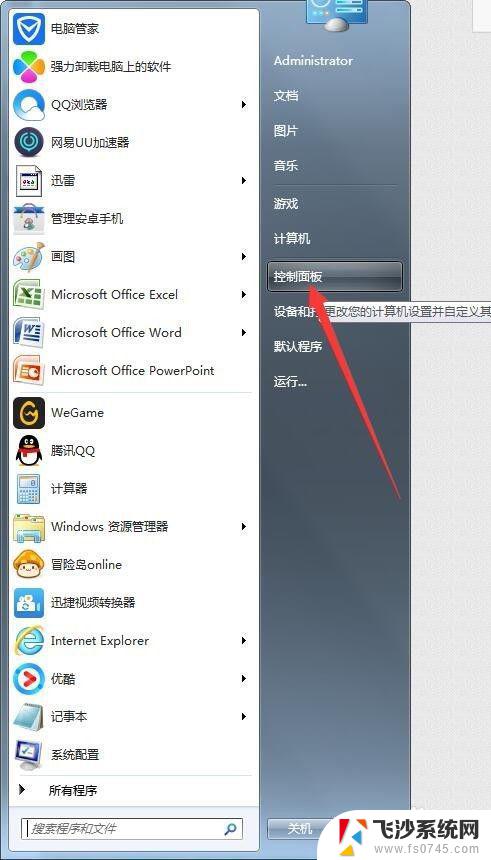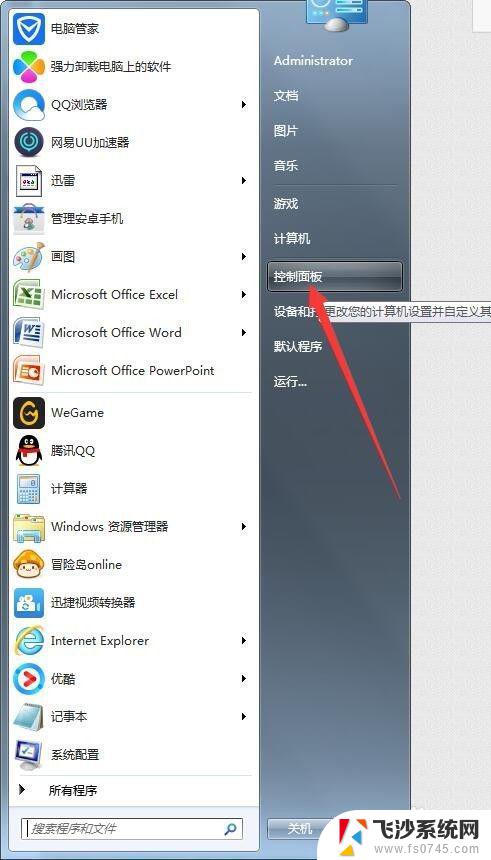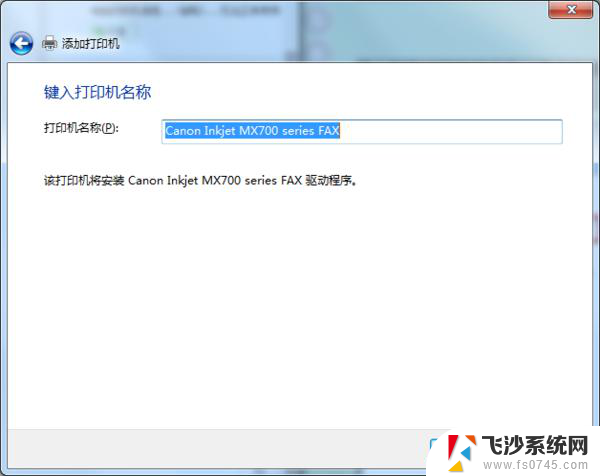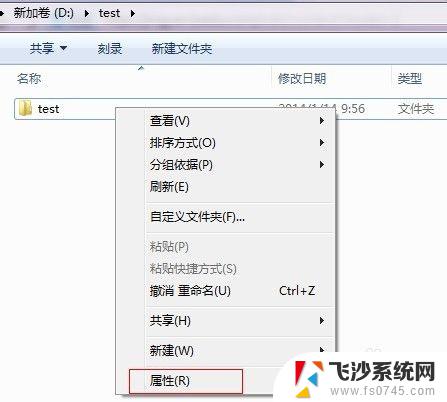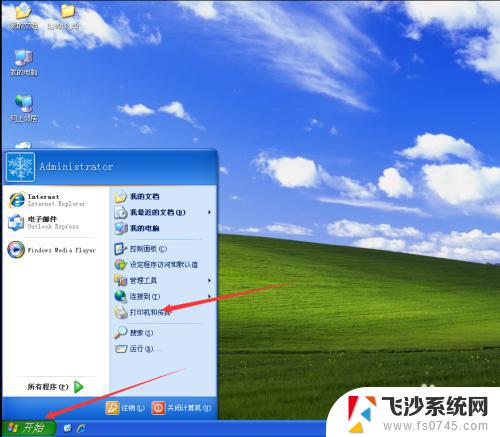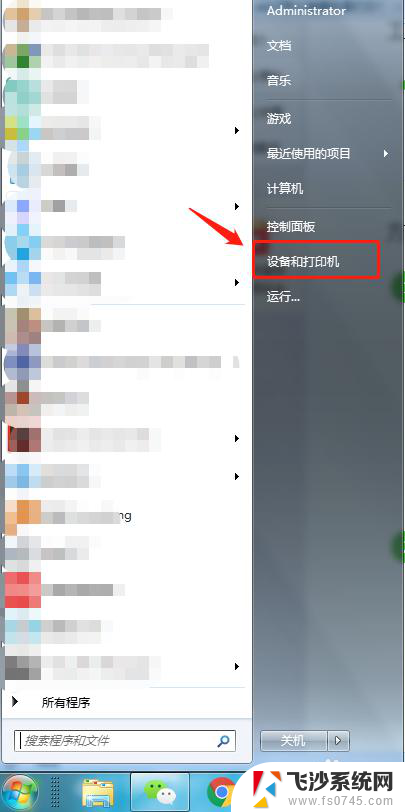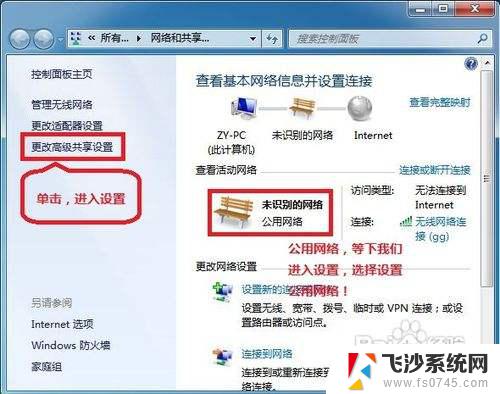苹果手机怎么给win7电脑共享网络 iOS系统如何设置手机网络共享
苹果手机怎么给win7电脑共享网络,在现代社会中手机已经成为人们生活中必不可少的工具之一,而苹果手机作为其中的佼佼者,其强大的功能和稳定的系统备受用户喜爱。有时我们可能会遇到需要将手机网络共享给电脑使用的情况。苹果手机如何实现与Win7电脑的网络共享呢?iOS系统又该如何设置手机网络共享呢?本文将为您详细介绍这两个问题的解决方法。无论您是想在旅途中与朋友共享网络,还是需要在办公场景中快速连接电脑上网,相信本文的内容会对您有所帮助。
具体步骤:
1.先请在主屏上打开“设置”应用,如图所示
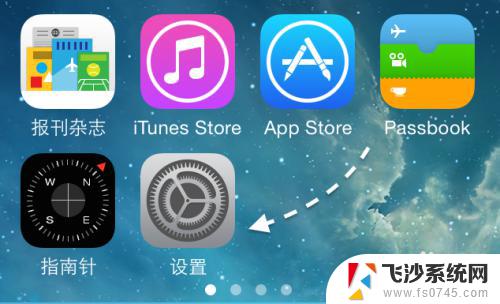
2.在设置列表中点击打开“个人热点”选项,如图所示
注:如果个人热点不可用,请确保手机当前已经打开移动网络。
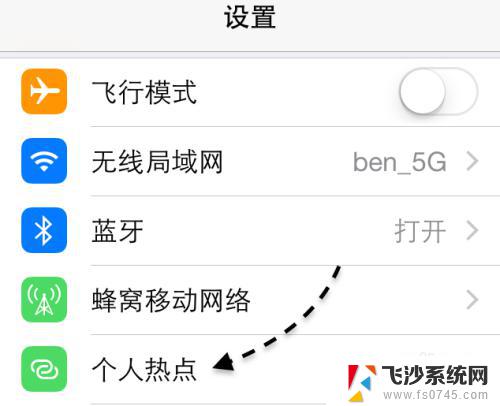
3.接下来请打开“个人热点”的开关,如图所示
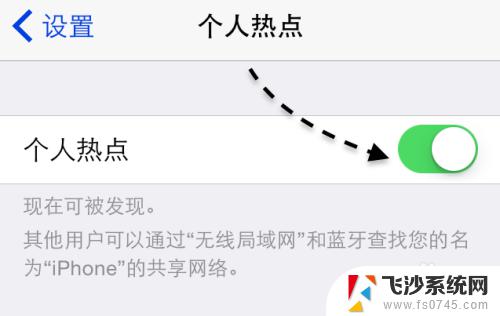
4.打开手机上的个人热点以后,系统会随机配置一个用于无线共享的密码。由于不太方便记忆和输入,这里建议点击进行修改下密码。
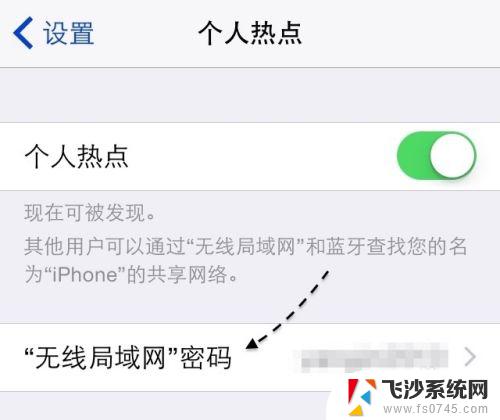
5.无线密码要求不得少于8个字符,设置好以后请点击“完成”按钮。
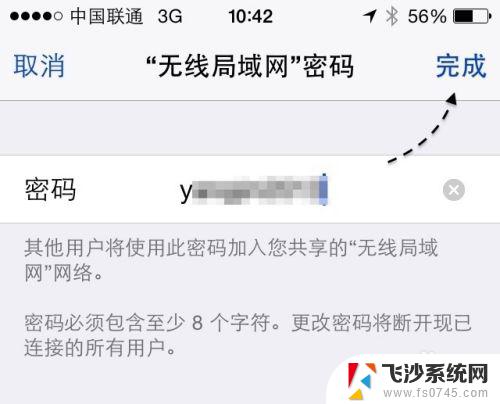
6.当我们把手机的无线共享打开以后,接下来就可以用电脑通过数据线连接或是无线网络连接来上网。
以上便是解决苹果手机与 Win7 电脑共享网络问题的全部内容,遇到这种情况的用户可以按照小编提供的方法进行解决,希望能够帮到大家。